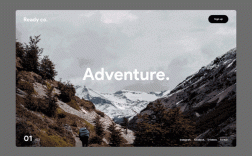网页制作二级菜单是前端开发中常见的需求,它能够有效节省页面空间,提升用户体验,二级菜单通常指鼠标悬停在一级菜单项时,显示对应的子菜单项,实现二级菜单的方法有多种,包括纯CSS实现、CSS结合JavaScript实现,以及使用前端框架等,下面将详细介绍几种主流的实现方法。
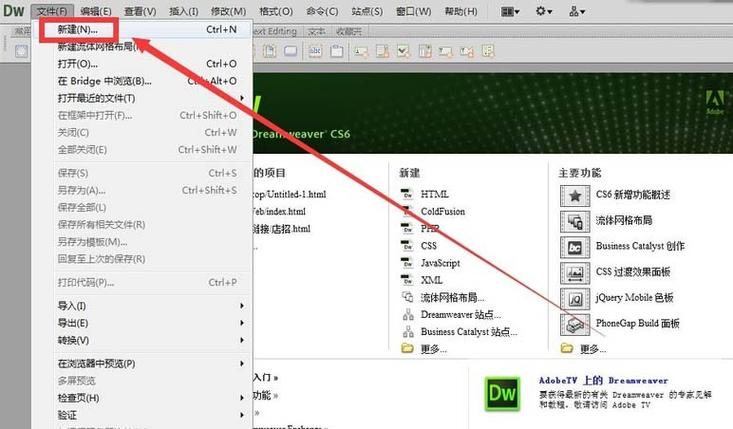
纯CSS实现二级菜单
纯CSS实现是最基础也是最简洁的方式,适合结构简单、交互需求不复杂的场景,核心思路是利用CSS的:hover伪类和定位属性(position)来控制子菜单的显示与隐藏。
实现步骤:
-
HTML结构:首先需要构建清晰的HTML结构,通常使用嵌套的ul列表,一级菜单项为li元素,二级菜单项为一级li内部的ul列表中的li元素。
<ul class="menu"> <li><a href="#">首页</a></li> <li> <a href="#">产品服务</a> <ul class="submenu"> <li><a href="#">产品一</a></li> <li><a href="#">产品二</a></li> <li><a href="#">产品三</a></li> </ul> </li> <li><a href="#">关于我们</a></li> </ul> -
CSS样式:
- 隐藏二级菜单:默认情况下,二级菜单(.submenu)需要隐藏,可以通过设置
display: none;或visibility: hidden;实现,这里推荐使用display: none;,因为它不会占用页面空间。 - 鼠标悬停显示:当鼠标悬停在一级菜单项(.menu li)时,通过
hover伪类将二级菜单的display属性设置为block。 - 定位二级菜单:使用
position: absolute;将二级菜单相对于一级菜单项进行定位,并通过top、left等属性调整位置,一级菜单项需要设置position: relative;,作为二级菜单的定位参考。
.menu { list-style: none; padding: 0; margin: 0; background: #333; } .menu li { position: relative; float: left; } .menu a { display: block; padding: 10px 20px; color: white; text-decoration: none; } .submenu { position: absolute; top: 100%; left: 0; background: #444; list-style: none; padding: 0; margin: 0; display: none; /* 默认隐藏 */ } .menu li:hover .submenu { display: block; /* 鼠标悬停时显示 */ } .submenu li { width: 100%; } .submenu a { padding: 8px 15px; } - 隐藏二级菜单:默认情况下,二级菜单(.submenu)需要隐藏,可以通过设置
优缺点:
- 优点:代码简洁,无需JavaScript,性能较好。
- 缺点:交互功能有限,无法支持点击触发的二级菜单,且在移动端兼容性较差(因为移动端没有悬停事件)。
CSS结合JavaScript实现二级菜单
当需要更灵活的交互(如点击触发)或兼容移动端时,可以结合JavaScript来实现。
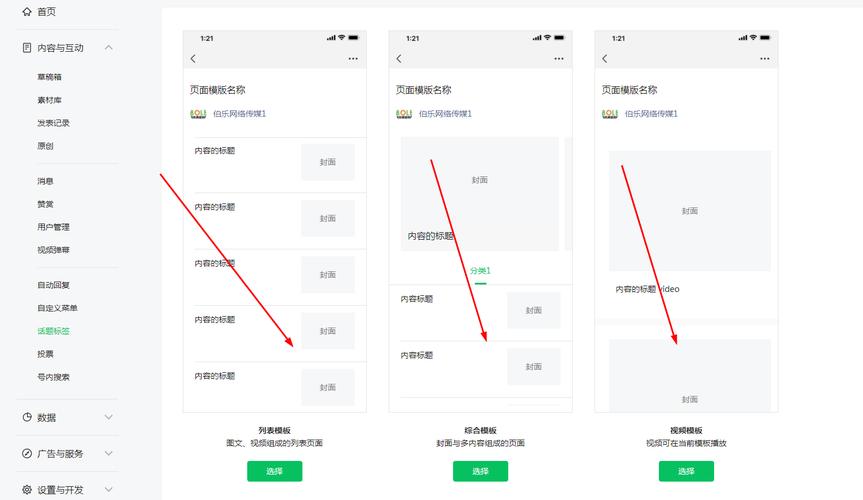
实现步骤:
-
HTML结构:与纯CSS方式类似,但可以在一级菜单项中添加额外的标识(如class)以便JavaScript操作。
<ul class="menu"> <li><a href="#">首页</a></li> <li class="has-submenu"> <a href="#">产品服务</a> <ul class="submenu"> <li><a href="#">产品一</a></li> <li><a href="#">产品二</a></li> </ul> </li> </ul> -
CSS样式:默认隐藏二级菜单,并设置定位,与纯CSS方式类似,但移除
hover相关的样式。.submenu { display: none; position: absolute; /* 其他样式 */ } .submenu.active { display: block; } -
JavaScript代码:通过监听一级菜单项的点击事件,切换二级菜单的显示状态。
document.querySelectorAll('.has-submenu').forEach(item => { item.addEventListener('click', function(e) { e.preventDefault(); // 阻止链接默认跳转 const submenu = this.querySelector('.submenu'); submenu.classList.toggle('active'); }); });
优缺点:
- 优点:交互更灵活,支持点击触发,可扩展性强(如添加动画效果)。
- 缺点:需要编写JavaScript代码,增加了复杂度。
使用前端框架实现
现代前端框架(如Bootstrap、Vue、React)提供了现成的组件,可以快速实现二级菜单。

以Bootstrap为例:
- 引入Bootstrap库:通过CDN或本地文件引入Bootstrap的CSS和JS。
- HTML结构:使用Bootstrap的
dropdown组件。<ul class="nav nav-tabs"> <li class="nav-item"><a class="nav-link" href="#">首页</a></li> <li class="nav-item dropdown"> <a class="nav-link dropdown-toggle" data-bs-toggle="dropdown" href="#">产品服务</a> <ul class="dropdown-menu"> <li><a class="dropdown-item" href="#">产品一</a></li> <li><a class="dropdown-item" href="#">产品二</a></li> </ul> </li> </ul>
优缺点:
- 优点:开发效率高,样式美观,自带响应式设计。
- 缺点:依赖框架,可能增加项目体积。
二级菜单的优化与注意事项
- 响应式设计:在移动端,二级菜单可以改为点击触发,或使用折叠面板(accordion)形式。
- 可访问性:添加ARIA属性(如
aria-haspopup、aria-expanded)提升屏幕阅读器的兼容性。 - 性能优化:避免使用过多的CSS动画,减少重绘和回流。
相关问答FAQs
问题1:二级菜单在移动端无法显示怎么办?
解答:移动端不支持hover事件,因此纯CSS实现的二级菜单在移动端会失效,解决方案是改用JavaScript监听触摸事件(如touchstart)或使用Bootstrap等框架的响应式组件,可以通过点击一级菜单项来切换二级菜单的显示状态,并添加关闭按钮方便用户操作。
问题2:如何实现二级菜单的动画效果?
解答:可以通过CSS的transition或animation属性为二级菜单的显示/隐藏添加动画,设置max-height从0到某个值的过渡,或使用opacity和transform实现淡入和滑动效果,JavaScript可以配合CSS类切换,控制动画的触发时机,以下是示例代码:
.submenu {
max-height: 0;
overflow: hidden;
transition: max-height 0.3s ease;
}
.submenu.active {
max-height: 200px; /* 根据内容调整 */
}